
L'éditeur
php Banana a découvert que lorsque les utilisateurs ne trouvent pas d'appareil prenant en charge la reconnaissance d'empreintes digitales dans le système Windows, ils devront peut-être mener des recherches et explorer des solutions. Dans les systèmes Windows, vous devez généralement installer le pilote du lecteur d'empreintes digitales pour prendre en charge le périphérique matériel correspondant. Si vous ne trouvez pas de pilote approprié, vous pouvez essayer de mettre à jour le système, rechercher des pilotes tiers ou envisager d'acheter un périphérique de reconnaissance d'empreintes digitales compatible. Dans le processus de résolution de problèmes, c'est également un bon choix de consulter en temps opportun les documents officiels et les forums techniques.
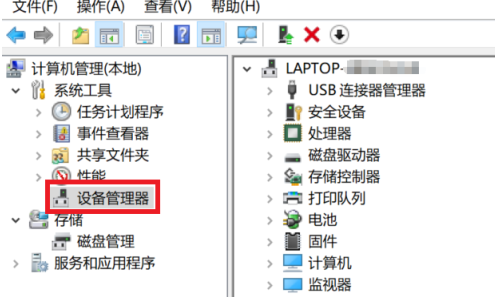 2. Recherchez « Dispositif biométrique » dans la liste d'extension. Après l'avoir développée, vous pouvez trouver un avertissement de point d'exclamation devant le lecteur d'empreintes digitales défectueux.
2. Recherchez « Dispositif biométrique » dans la liste d'extension. Après l'avoir développée, vous pouvez trouver un avertissement de point d'exclamation devant le lecteur d'empreintes digitales défectueux.
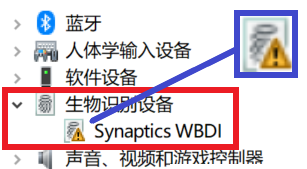 3. Cliquez ensuite avec le bouton droit sur l'appareil et cliquez sur « Propriétés » dans la fenêtre contextuelle. À ce moment, le message « L'appareil ne peut pas être démarré ».
3. Cliquez ensuite avec le bouton droit sur l'appareil et cliquez sur « Propriétés » dans la fenêtre contextuelle. À ce moment, le message « L'appareil ne peut pas être démarré ».
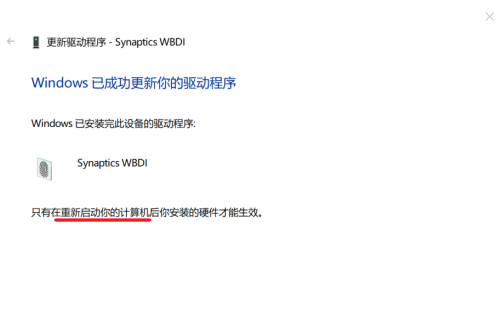 4. Cliquez ensuite avec le bouton droit sur l'appareil, puis cliquez sur "Mettre à jour le pilote". Dans l'interface de mise à jour du pilote, cliquez sur "Rechercher automatiquement le logiciel pilote mis à jour".
4. Cliquez ensuite avec le bouton droit sur l'appareil, puis cliquez sur "Mettre à jour le pilote". Dans l'interface de mise à jour du pilote, cliquez sur "Rechercher automatiquement le logiciel pilote mis à jour".
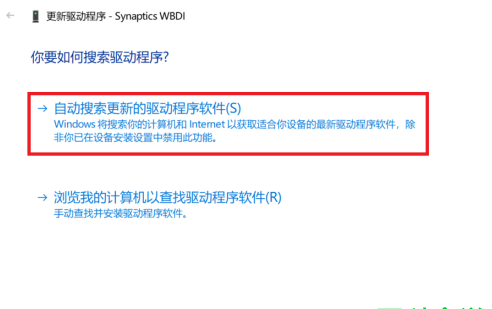 5. À ce moment, l'ordinateur trouvera automatiquement un pilote plus approprié à télécharger et à installer, et l'utilisateur n'a plus qu'à attendre.
5. À ce moment, l'ordinateur trouvera automatiquement un pilote plus approprié à télécharger et à installer, et l'utilisateur n'a plus qu'à attendre.
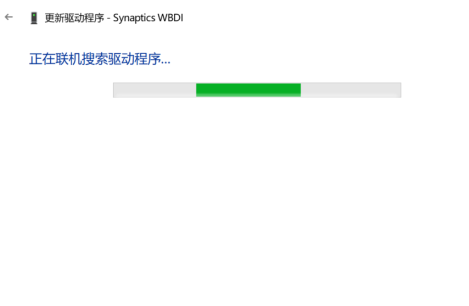 6. Enfin, une fois l'installation du programme terminée et l'invite « mise à jour réussie » apparaît, il vous suffit de redémarrer l'ordinateur pour résoudre ce problème.
6. Enfin, une fois l'installation du programme terminée et l'invite « mise à jour réussie » apparaît, il vous suffit de redémarrer l'ordinateur pour résoudre ce problème.
Ce qui précède est le contenu détaillé de. pour plus d'informations, suivez d'autres articles connexes sur le site Web de PHP en chinois!
 Windows vérifie l'état d'occupation des ports
Windows vérifie l'état d'occupation des ports
 Vérifier les fenêtres d'occupation du port
Vérifier les fenêtres d'occupation du port
 Les photos Windows ne peuvent pas être affichées
Les photos Windows ne peuvent pas être affichées
 Vérifiez l'état du port occupé dans Windows
Vérifiez l'état du port occupé dans Windows
 Windows ne peut pas accéder à l'ordinateur partagé
Windows ne peut pas accéder à l'ordinateur partagé
 mise à jour automatique de Windows
mise à jour automatique de Windows
 gestionnaire de démarrage de Windows
gestionnaire de démarrage de Windows
 Touches de raccourci de l'écran de verrouillage Windows
Touches de raccourci de l'écran de verrouillage Windows